Salesforce Pulse es la reciente incorporación de Tableau a Tableau Cloud que permite medir las métricas de rendimiento a lo largo del tiempo con funciones de análisis predefinidas. Podría decirse que el aspecto más común e importante de la inteligencia empresarial, el seguimiento y análisis de métricas es fundamental para que los líderes empresariales mantengan el pulso;
En este artículo, vamos a explorar el proceso para la creación de métricas y discutir algunas consideraciones importantes, mientras que la aplicación de métricas que le ayudarán a construir el entusiasmo y la adopción;
¿Qué es Tableau Pulse?
Tableau Pulse agiliza el seguimiento y el análisis de las métricas empresariales dentro de Tableau Cloud, centrándose en la simplicidad y la eficiencia para los usuarios. A diferencia de la creación de cuadros de mando en Salesforce, que requiere profundos esfuerzos de manipulación y visualización de datos, Tableau Pulse ofrece un enfoque intuitivo, que permite a los usuarios definir, gestionar y supervisar fácilmente los indicadores clave de rendimiento
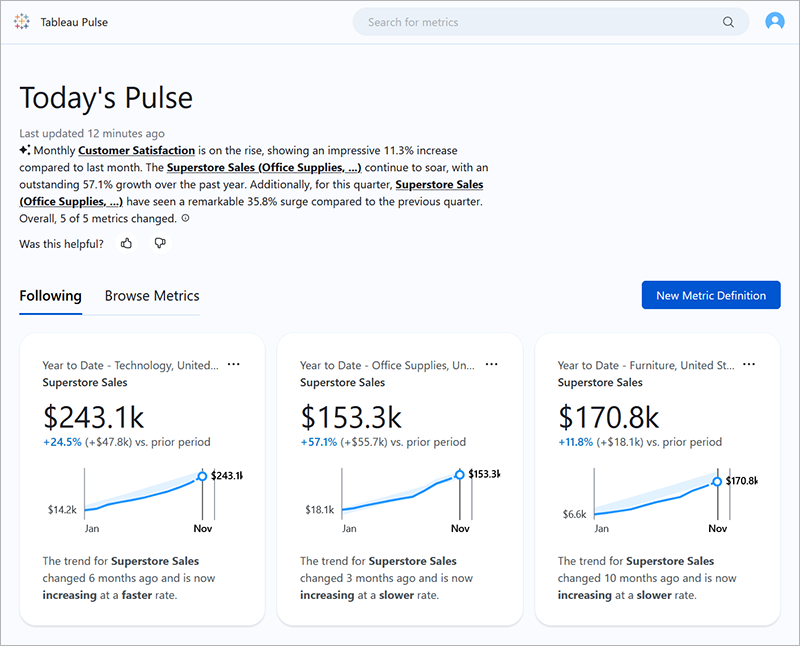
El equipo de producto de Tableau ha proporcionado una verdadera solución plug-and-play para métricas que es un punto de partida útil. Pulse es simple por diseño, por lo que con las expectativas correctas y una entrega cuidadosa, creo que se puede obtener una gran cantidad de valor en las manos de un usuario de negocios sin demasiado esfuerzo. Como alguien que pasa mucho tiempo diseñando y gestionando métricas y KPI de Salesforce, me encantó ver el resultado inicial con Pulse.
Su ventaja radica en que proporciona a los usuarios funciones analíticas predefinidas que ofrecen información sobre los factores que influyen en las fluctuaciones de las métricas a lo largo del tiempo sin necesidad de grandes conocimientos técnicos. Este método de fácil uso permite una forma más rápida y accesible de mantenerse informado sobre las tendencias de los datos importantes, lo que simplifica la obtención de perspectivas procesables.
LEA MÁS:
Cómo empezar con las licencias gratuitas de Tableau para administradores de Salesforce
Seguimiento de medidas y métricas: ¿cuál es la diferencia?
Antes de adentrarnos en los detalles técnicos de Pulse, es importante comprender los componentes básicos que conforman las métricas y los KPI que prepara y analiza Pulse. A veces es difícil discernir entre medidas, métricas y KPI, ya que los términos se utilizan en los equipos de negocio, análisis y tecnología;
Cuando implemente Tableau Pulse y cree métricas, Tableau le obligará a seguir algunas prácticas recomendadas importantes para asegurarse de que define los componentes principales de una métrica, lo que puede requerir cierta planificación y alcance.
Indicador clave de rendimiento (KPI): Las métricas y los KPI son similares en concepto y son intercambiables. Los indicadores clave de rendimiento son sinónimos de los cuadros de mando integral, pero deben vincularse directamente a las metas y objetivos de la organización. Lo ideal es disponer de un pequeño número de KPI de gran repercusión que se supervisen con un número indefinido de métricas de apoyo que ayuden a comprender por qué los KPI funcionan bien o no. Un KPI bien diseñado debe tener un objetivo, un calendario y un responsable;
Medida: Una medida es un valor numérico que suele agregarse y analizarse. Una medida puede ser un evento que ocurre a lo largo del tiempo como las conversiones de clientes potenciales o puede ser un valor como los ingresos.
Hecho: Un hecho puede ser igual que una medida tanto en nombre como en estructura. Sin embargo, un hecho puede tener su propia lógica de negocio aplicada de forma diferente a una medida. Además, los hechos se pueden agregar: si quisiera un hecho que midiera la relación de conversión de clientes potenciales a oportunidades, representaría el hecho como:
Ratio de conversión de leads = COUNT(Id) / COUNT(ConvertedOpportunityId)
Métrica: Una métrica debe tener una única definición empresarial que explique cómo una métrica influye en el rendimiento (bueno o malo), y una dimensión temporal para que pueda comprender el rendimiento de la métrica a lo largo del tiempo. Cuando se define una métrica, por lo general se debe entender si un valor creciente es bueno o malo.
Elegir sus primeras métricas de pulso
Cuando empecé a utilizar Tableau Pulse, comencé con indicadores clave de rendimiento que ya se han adoptado e implementado en Tableau. Esto me permite comprobar los números y centrarme en ofrecer un valor incremental. Mi enfoque parte de la base de que si consigo que los usuarios adopten Tableau Pulse para las métricas y los KPI más impactantes, tendré el impulso necesario para explorar nuevas métricas
En mi caso para este artículo, me he centrado en mi propio negocio en DataToolsPro, donde mi métrica estrella del norte es la «Tasa de activación». Se trata de un KPI que mide el porcentaje de leads que se loguean con éxito y utilizan el servicio.
Características principales de Tableau Pulse
- Perspectivas personalizadas y seguimiento de métricas.
- Seguimiento de métricas
- Resumen por correo electrónico y Slack de las siguientes métricas.
- Integración con Tableau AI para resúmenes de insights personalizados.
- Definición y gestión de métricas simplificadas.
Habilitar Tableau Pulse
Antes de poder construir con Pulse, deberá habilitar Pulse en Tableau Cloud.
- Desde el menú de navegación principal de Tableau Cloud, seleccione Configuración.
- Configuración
- Debajo de Implementación de Tableau Pulse, seleccione Activar Tableau Pulse.
- Elija si desea activar Tableau Pulse para todos los usuarios o para un grupo especificado.
- Elija si desea activar Tableau Pulse para todos los usuarios o para un grupo especificado
- Si elige limitar Tableau Pulse a un grupo, seleccione el grupo.
- Seleccione Guardar.
Crea tu primera métrica de Pulse
Desde la nube de Tableau, seleccione «Tableau Pulse» y, a continuación, seleccione «Nueva definición de métrica».
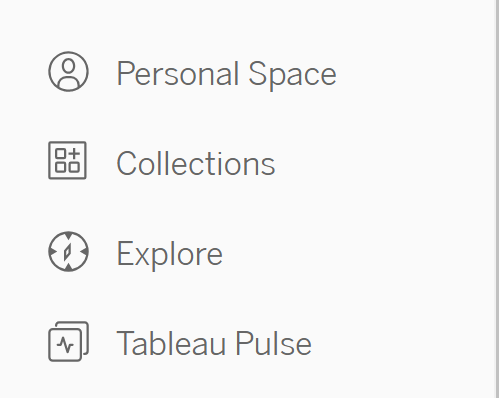
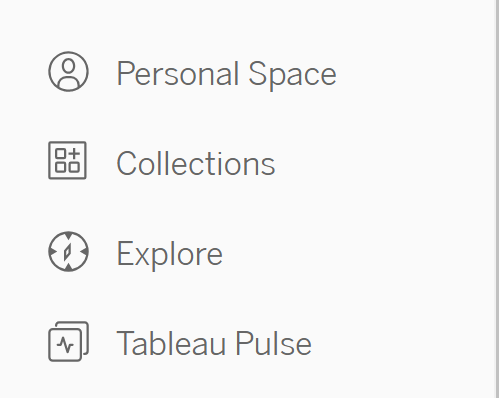
El primer paso para crear una métrica es seleccionar una fuente de datos que contenga los datos para su métrica; no está restringido a fuentes de datos específicas de Tableau. En mi caso, todos nuestros datos están en Snowflake, así que seleccioné «Lead with Web and Lead Info». Con su fuente de datos seleccionada, exploraremos campo por campo cómo construir su métrica.
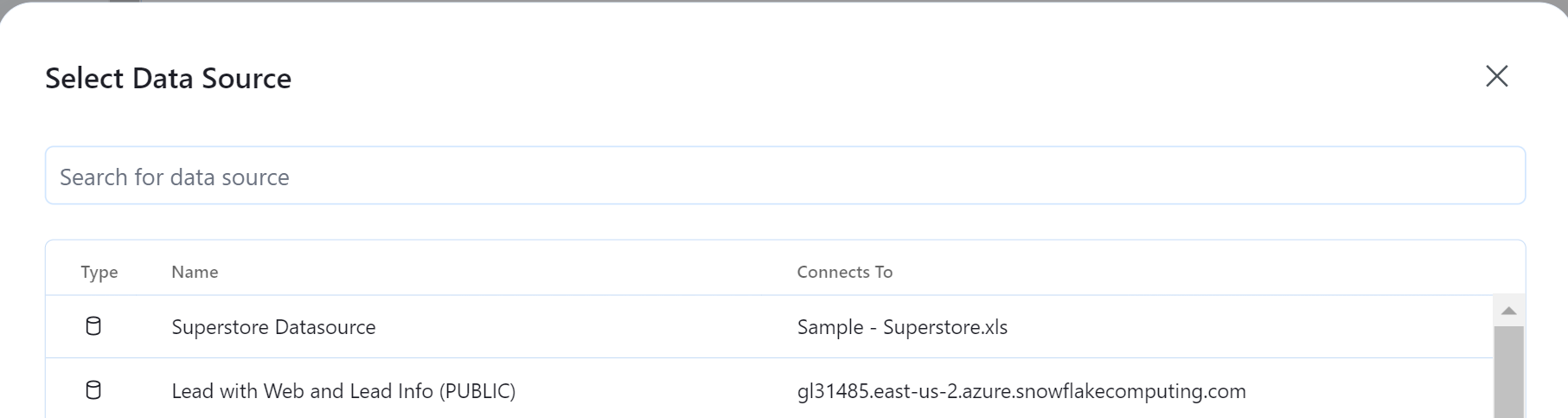
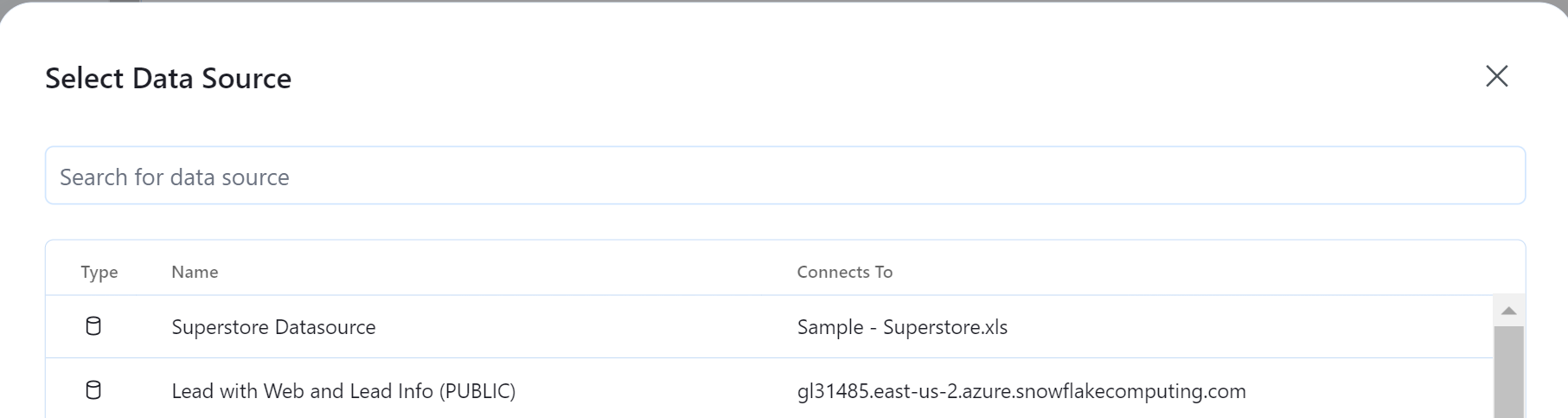
Nombre de la métrica
Tu métrica debe alinearse con los resultados de negocio y no debe indicar dimensiones o periodos específicos.
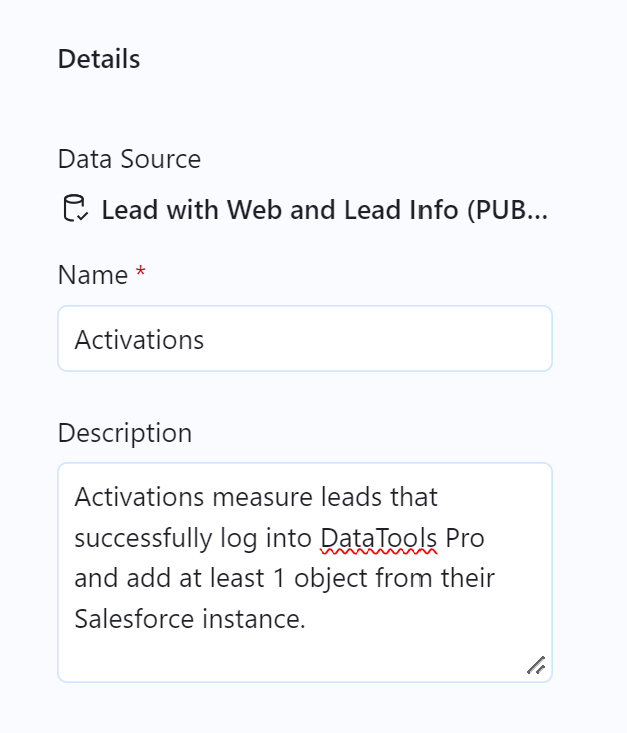
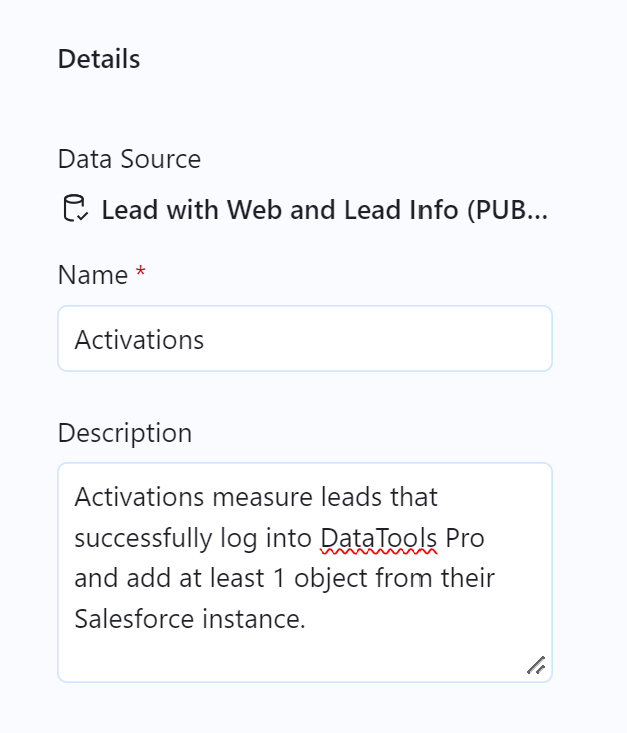
Descripción
La descripción para su métrica es extremadamente importante – este es el contexto que los usuarios de su negocio tendrán que entender lo que están viendo. Si bien este artículo no se sumergirá en los desafíos y consideraciones típicas para las métricas, es importante ser descriptivo y detallar cómo se formula su métrica.
Medida
La medida es posiblemente la parte más importante de su métrica, ya que garantiza que está midiendo la métrica correcta. Dentro de mis datos, tengo valores NULL, así que creé una fórmula de Tableau como la siguiente:
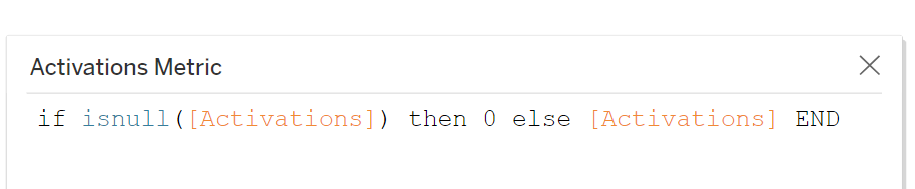
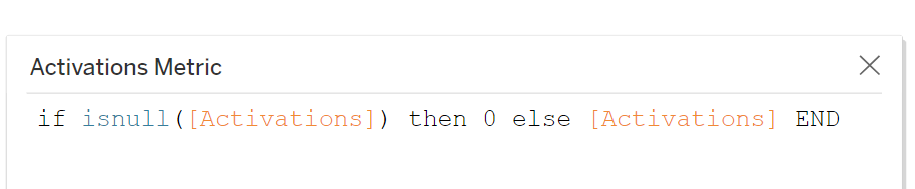
De lo contrario, con valores NULL en tu medida limitas los insights que Pulse presentará:
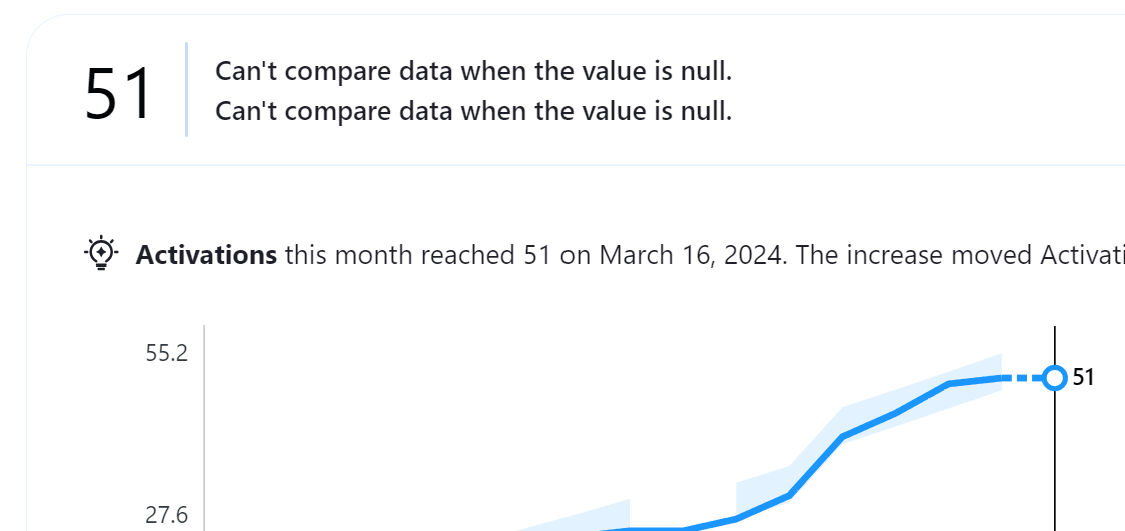
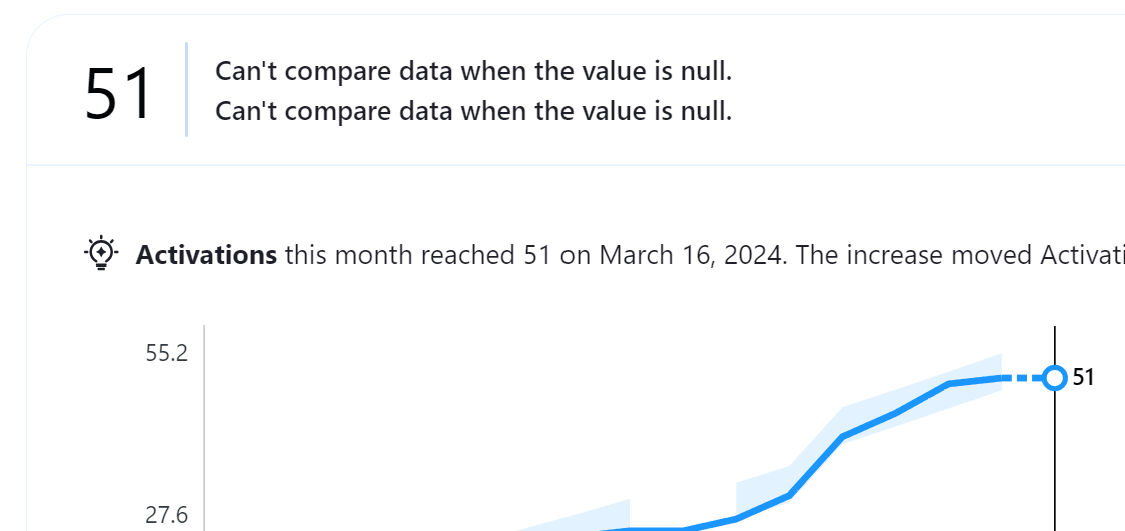
Ahora con mi medida de activación definida, selecciono una agregación como «SUM».
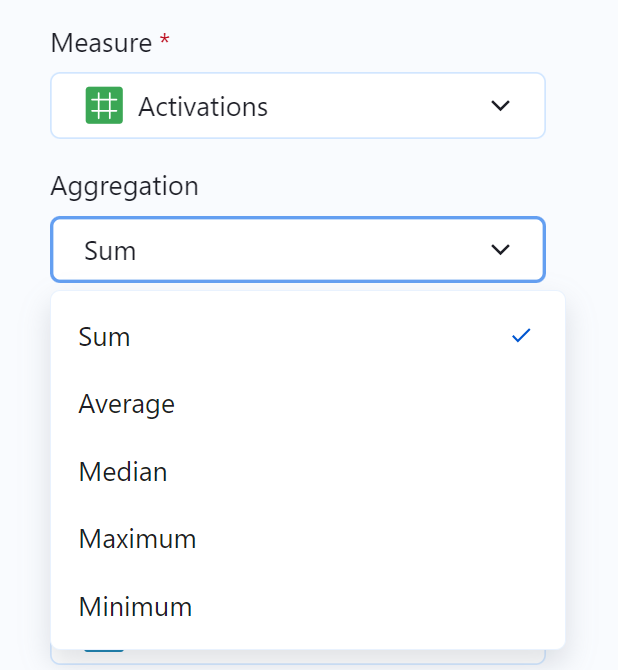
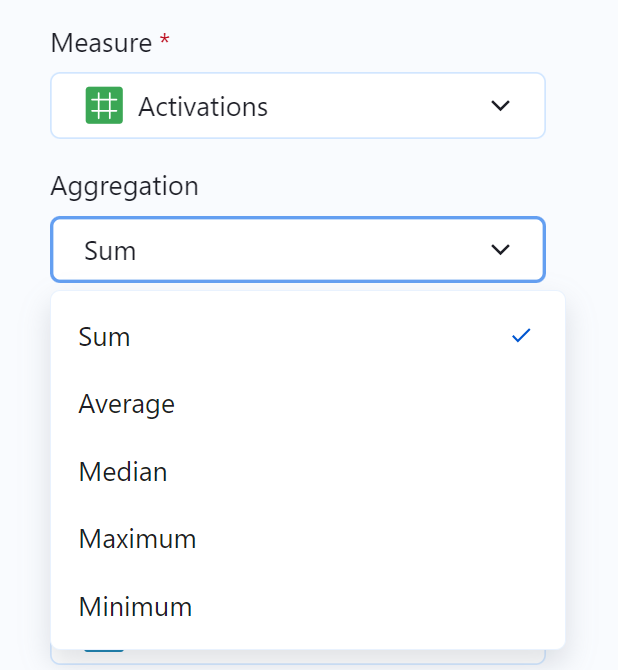
Dimensión temporal
Con tu métrica definida, ahora necesitas definir una dimensión temporal para poder medir los resultados de tu métrica a lo largo del tiempo. Tener en cuenta el contexto histórico para comprender cómo se ha llegado al estado actual y mejorar/disminuir el rendimiento es un elemento básico de Tableau Pulse.
En mi caso, he definido una dimensión temporal para poder medir los resultados de la métrica a lo largo del tiempo;
En mi caso, tengo una fecha de «Primera activación» en mi fuente de datos.
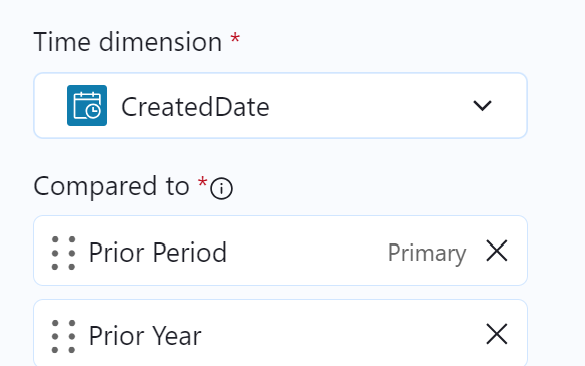
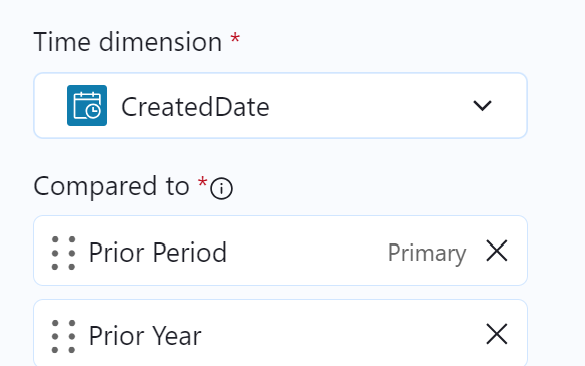
El «Comparado con» proporciona funciones de comparación de periodos estándar que le dirán si su rendimiento ha mejorado o está disminuyendo con el tiempo.
Crear definición avanzada
Tableau Pulse proporciona una opción de configuración avanzada, que le permite utilizar una experiencia familiar de Tableau para definir su medida, dimensión temporal y dimensiones de análisis:
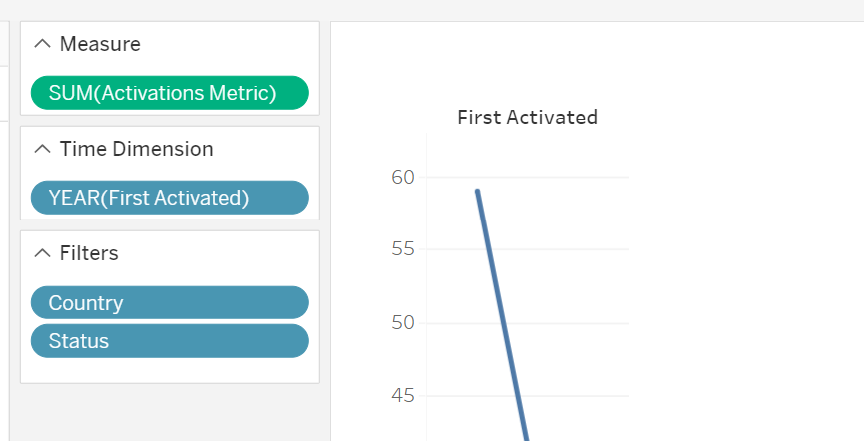
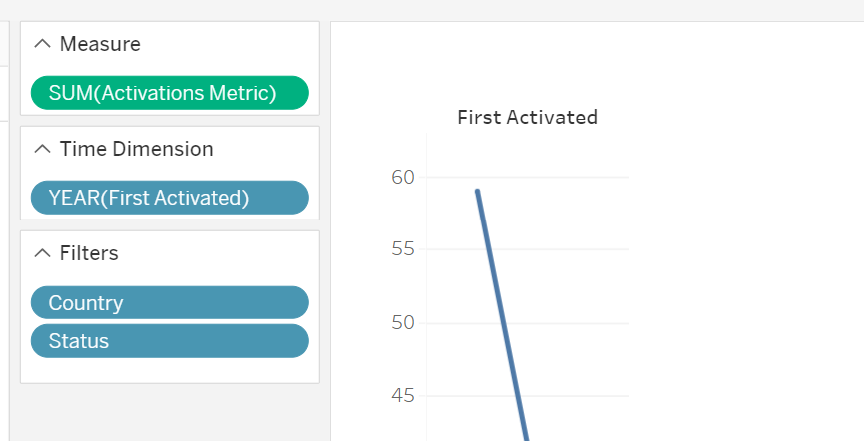
Además de mostrar un total acumulado, también puede indicar a Tableau Pulse que muestre su métrica como «no acumulada» Por ejemplo, si sus datos están formateados como un punto en el tiempo como saldos o recuento de clientes, no querrá que Tableau sume esos datos a lo largo del tiempo.
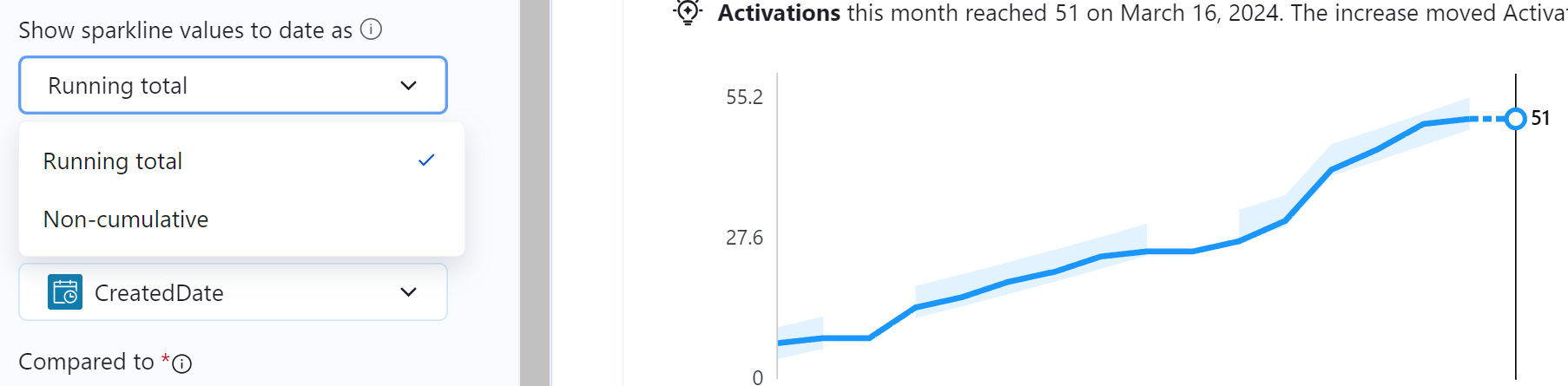
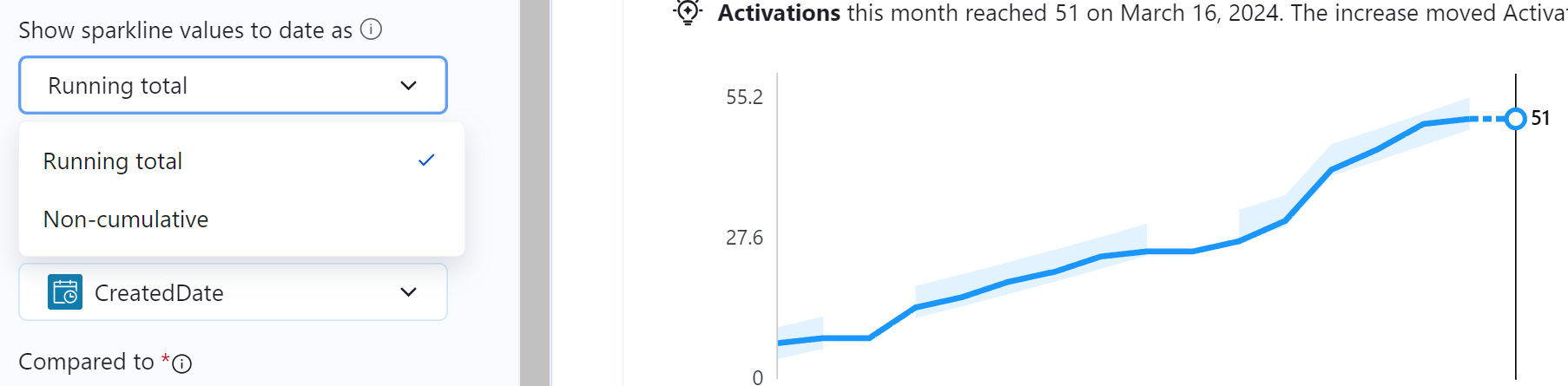
Dimensionalidad para el análisis
Añadir dimensionalidad a tu métrica te dará una visión real de lo que está influyendo en el aumento o disminución del rendimiento de tu métrica. Para definir sus dimensiones, debe preguntarse a sí mismo y a los líderes empresariales «¿Qué influye en mi métrica a lo largo del tiempo?».
En mi escenario, la geografía, la fuente del lead y el estado de precalificación influyen en mi tasa de activación;
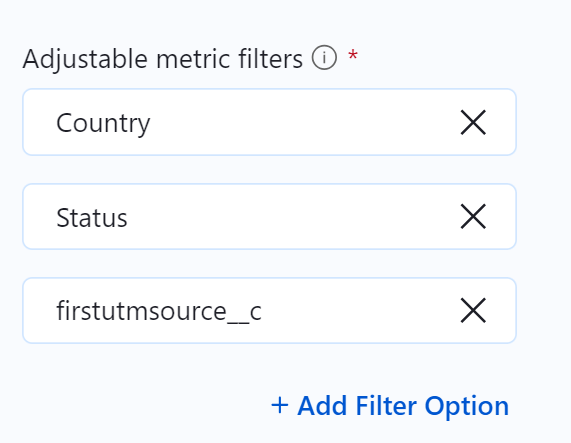
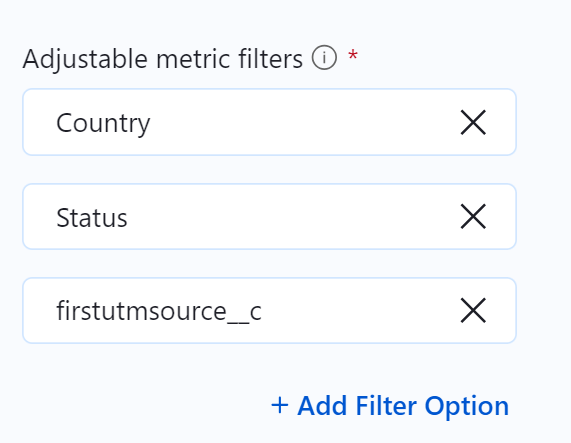
Formato numérico
El formato numérico garantizará que Tableau Pulse renderice los datos de forma temáticamente correcta. También puede ajustar la taxonomía de la métrica para que cuando Pulse ofrezca información automatizada, se lea correctamente.
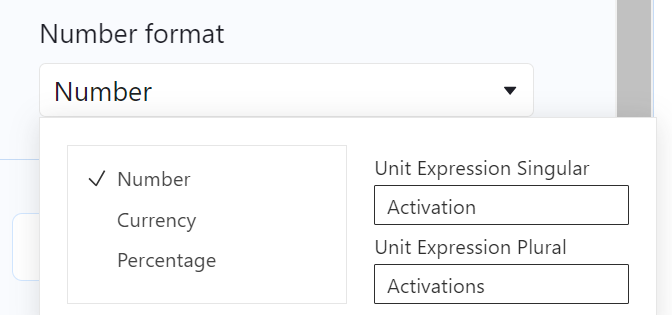
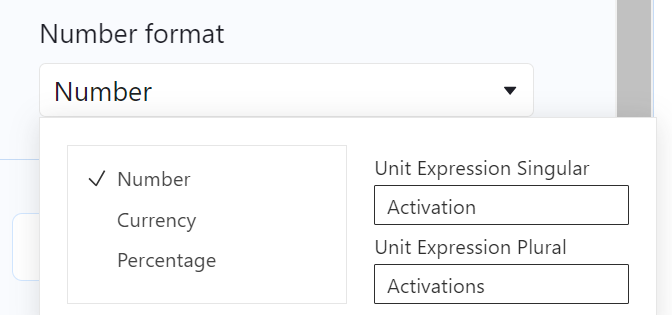
Insights
Con tu métrica creada, es hora de obtener el «pulso» real de lo que está influyendo en tu métrica y llevar a tus usuarios por el camino de la comprensión. Pulse Insights fue creado para automatizar procesos de análisis de datos comunes y lógicos históricamente, que requieren análisis humano.
Esta sección requerirá algo de experiencia y sentido común para garantizar que los insights que proporcione sean relevantes para su métrica. Como Insights es una solución basada en datos, es posible que a veces encuentres insights redundantes o que no sean útiles.
;
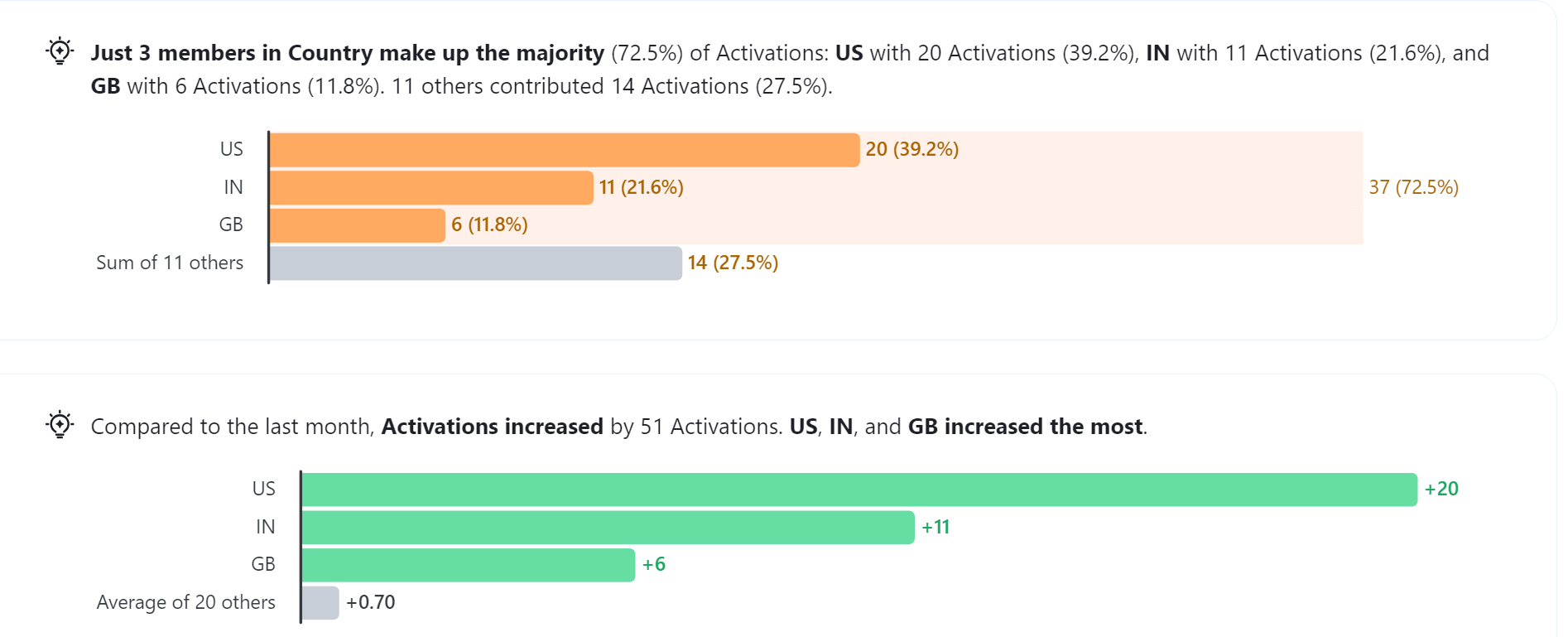
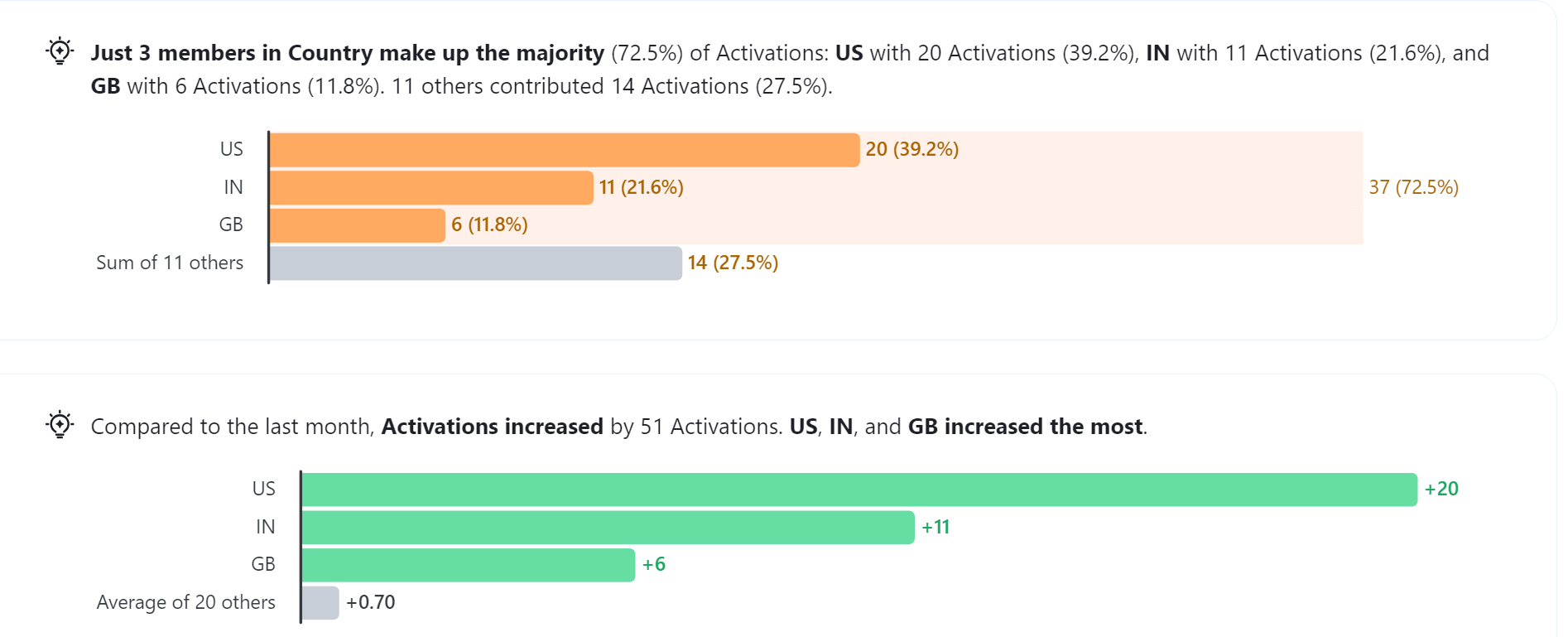
Configurando Insights
Lo primero que debe hacer para configurar insights es indicar a Tableau Pulse el significado de cuándo aumenta su métrica. Cuando el valor sube para la tasa de activación, eso es una acción favorable, así que configuro el valor como «favorable». Si estuviera midiendo la pérdida de clientes, por ejemplo, el valor que sube sería «desfavorable».
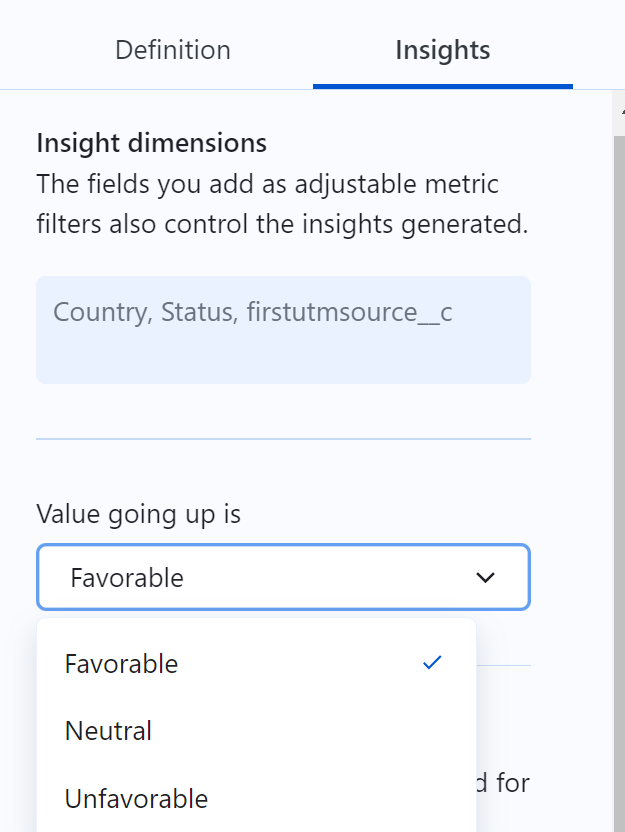
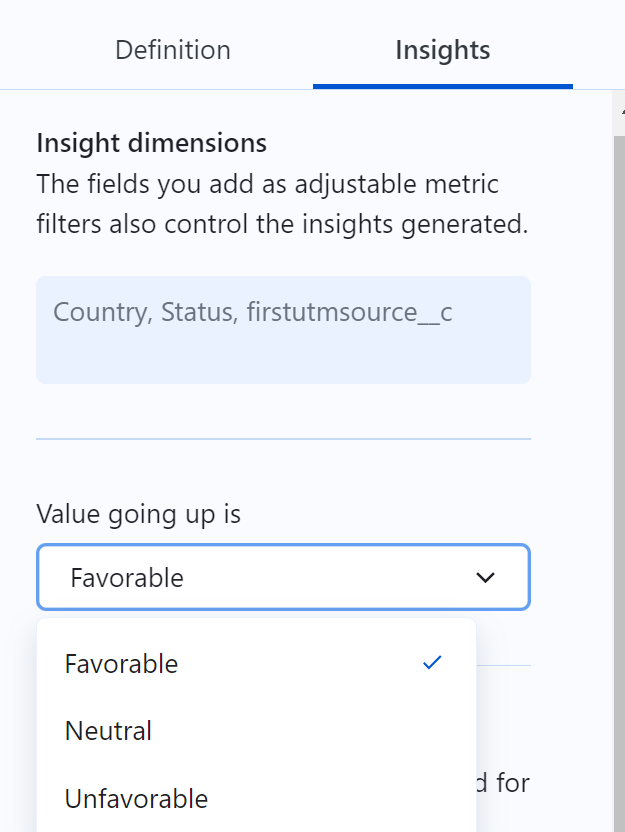
Tipos de información
Para cada métrica puede seleccionar o anular la selección de una serie de tipos de insight que Tableau Pulse realizará y resumirá. He proporcionado un resumen de cada tipo de análisis.
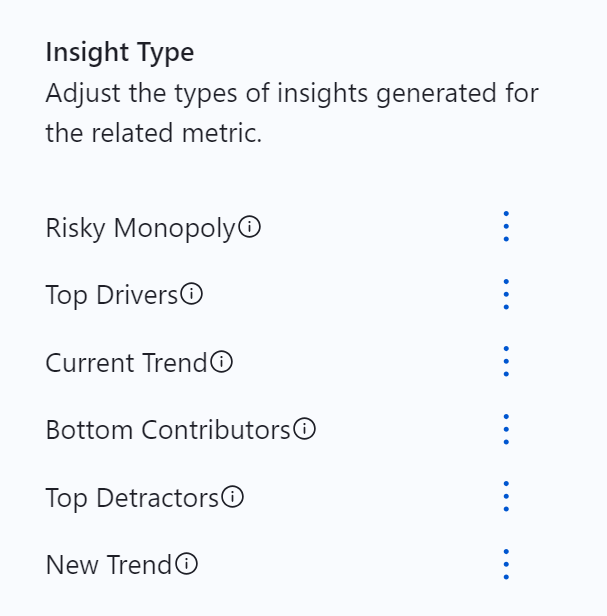
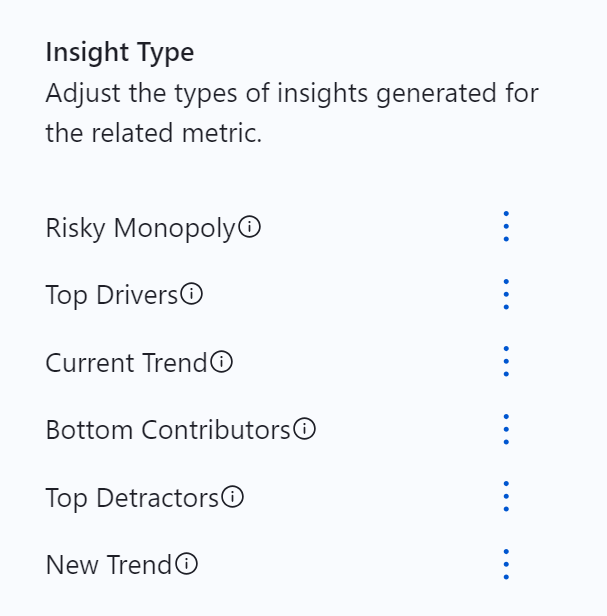
Monopolio arriesgado
El análisis «Monopolio arriesgado» identifica cuándo una cantidad desproporcionada de valor, como ventas o activaciones, se concentra en un segmento específico, lo que indica una vulnerabilidad potencial si el rendimiento de ese segmento disminuye.
Por ejemplo, si el 80% de las activaciones de sus productos proceden de clientes potenciales generados a través de anuncios en redes sociales, este análisis pondría de manifiesto el riesgo de depender demasiado de una única fuente de clientes potenciales para el éxito de sus negocios.
Conductores principales
El análisis «Top Drivers» señala los segmentos o factores que más han contribuido al aumento de una métrica específica, como las ventas o las activaciones de usuarios, durante un periodo de tiempo definido.
Por ejemplo, si sus activaciones experimentaron un aumento significativo el mes pasado, este análisis podría revelar que la mayor parte de este crecimiento fue impulsado por clientes potenciales de campañas de marketing por correo electrónico dirigidas al mercado europeo, identificándolo como una palanca de crecimiento clave durante ese período.
Tendencia actual
El análisis «Tendencia actual» examina el impulso reciente de una métrica, evaluando su tasa de cambio, dirección (aumento o disminución) y cualquier fluctuación, para proporcionar información sobre su trayectoria inmediata.
Por ejemplo, si el análisis de su métrica de activaciones revela un aumento constante del 10% mes a mes con fluctuaciones menores, indica una tendencia al alza fuerte y estable en las activaciones de los usuarios en todos los segmentos.
Contribuyentes inferiores
El análisis «Contribuyentes inferiores» identifica los segmentos o factores que menos contribuyen a una métrica concreta, como las ventas o las activaciones, destacando las áreas que pueden necesitar mejoras o una reevaluación estratégica.
Por ejemplo, este análisis podría mostrar que, a pesar de una amplia estrategia de marketing, las activaciones de las campañas de publicidad directa en la región sureste son significativamente inferiores a las de otros canales y regiones, lo que apunta a un área potencial de optimización o reasignación de recursos.
Los principales detractores
El análisis «Top Detractors» se centra en identificar los segmentos o factores que han provocado los descensos más significativos en una métrica específica, como ventas o activaciones, durante un periodo definido, señalando áreas de preocupación que pueden requerir atención inmediata o ajustes de estrategia.
Por ejemplo, si el análisis revela que las activaciones a través de campañas de búsqueda de pago han experimentado el mayor descenso en el último trimestre, especialmente en el segmento de la industria tecnológica, destaca este canal y mercado como los principales detractores de su crecimiento general, lo que sugiere la necesidad de una reevaluación o intervención.
Nueva tendencia
El análisis de «Nueva tendencia» identifica patrones emergentes dentro de una métrica, centrándose en la tasa de cambio y fluctuación para destacar tendencias incipientes que podrían influir en la estrategia o el rendimiento futuros.
Por ejemplo, este análisis podría descubrir que, tras introducir una nueva función de producto, se produce un rápido aumento del interés por parte de un grupo demográfico hasta entonces inexplorado, lo que indica una tendencia emergente con una alta tasa de adopción y un potencial de impacto significativo en sus activaciones generales.
LEER MÁS:
Utiliza la IA generativa para limpiar tus datos en Salesforce
Conclusión
Salesforce Pulse es un avance significativo para hacer que el análisis de datos sea más accesible y práctico para los usuarios empresariales. Al automatizar el complejo proceso de análisis de datos, Pulse permite a las organizaciones identificar rápidamente tendencias, comprender los impulsores del rendimiento y tomar decisiones informadas. Su conjunto de tipos de análisis preconstruidos, como «Monopolio arriesgado», «Principales impulsores» y «Nueva tendencia», entre otros, desmitifica el análisis de datos, lo que permite a los usuarios centrarse en aprovechar las perspectivas en lugar de quedarse atascados en las complejidades de la manipulación de datos.
Tableau es una herramienta de análisis de datos que permite a los usuarios tomar decisiones de forma rápida y sencilla;
Tableau Pulse, con su énfasis en la simplicidad, la eficiencia y la inteligencia procesable, es una poderosa herramienta en el arsenal de cualquier organización que busque aprovechar el poder de sus datos para impulsar el éxito.
